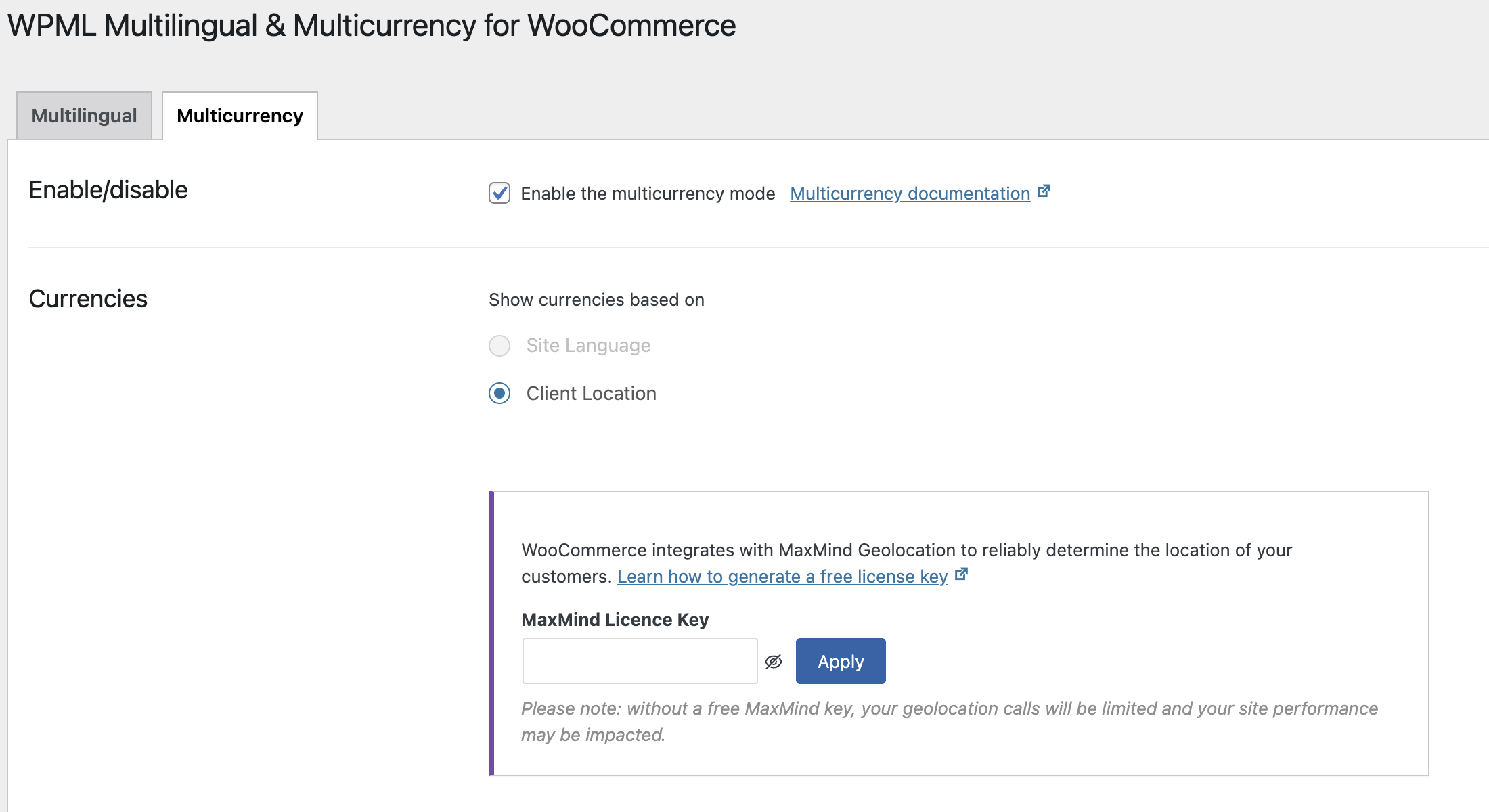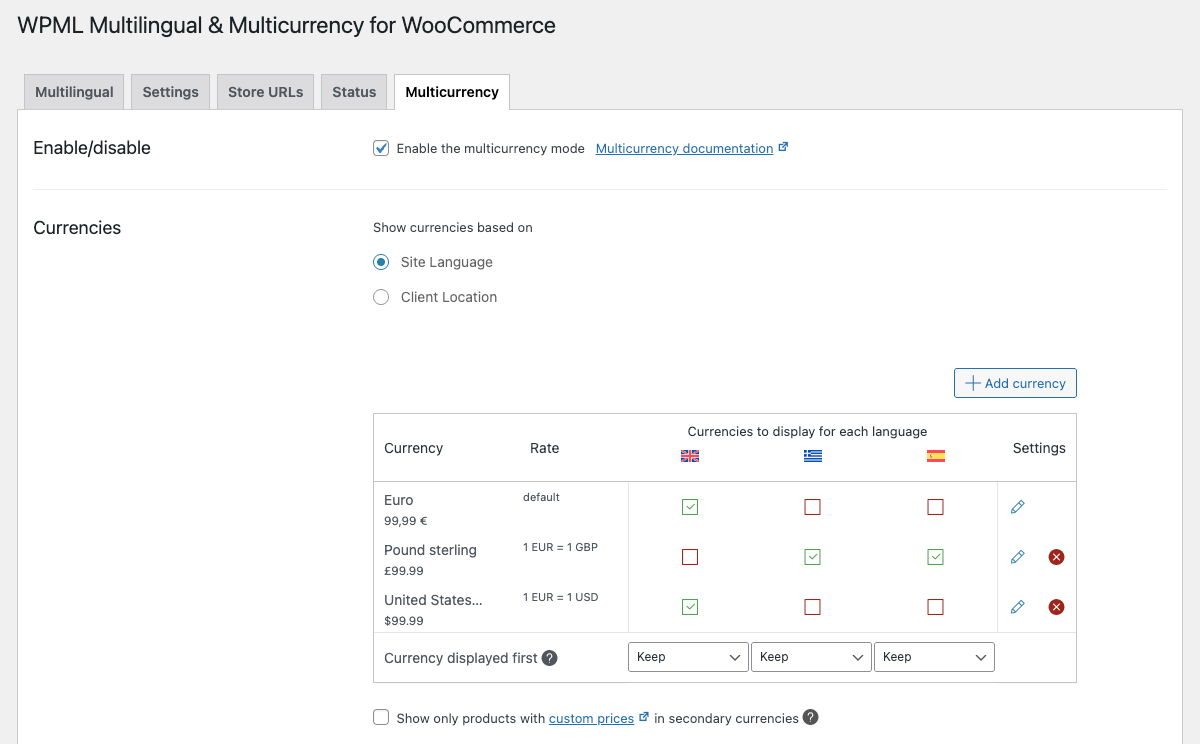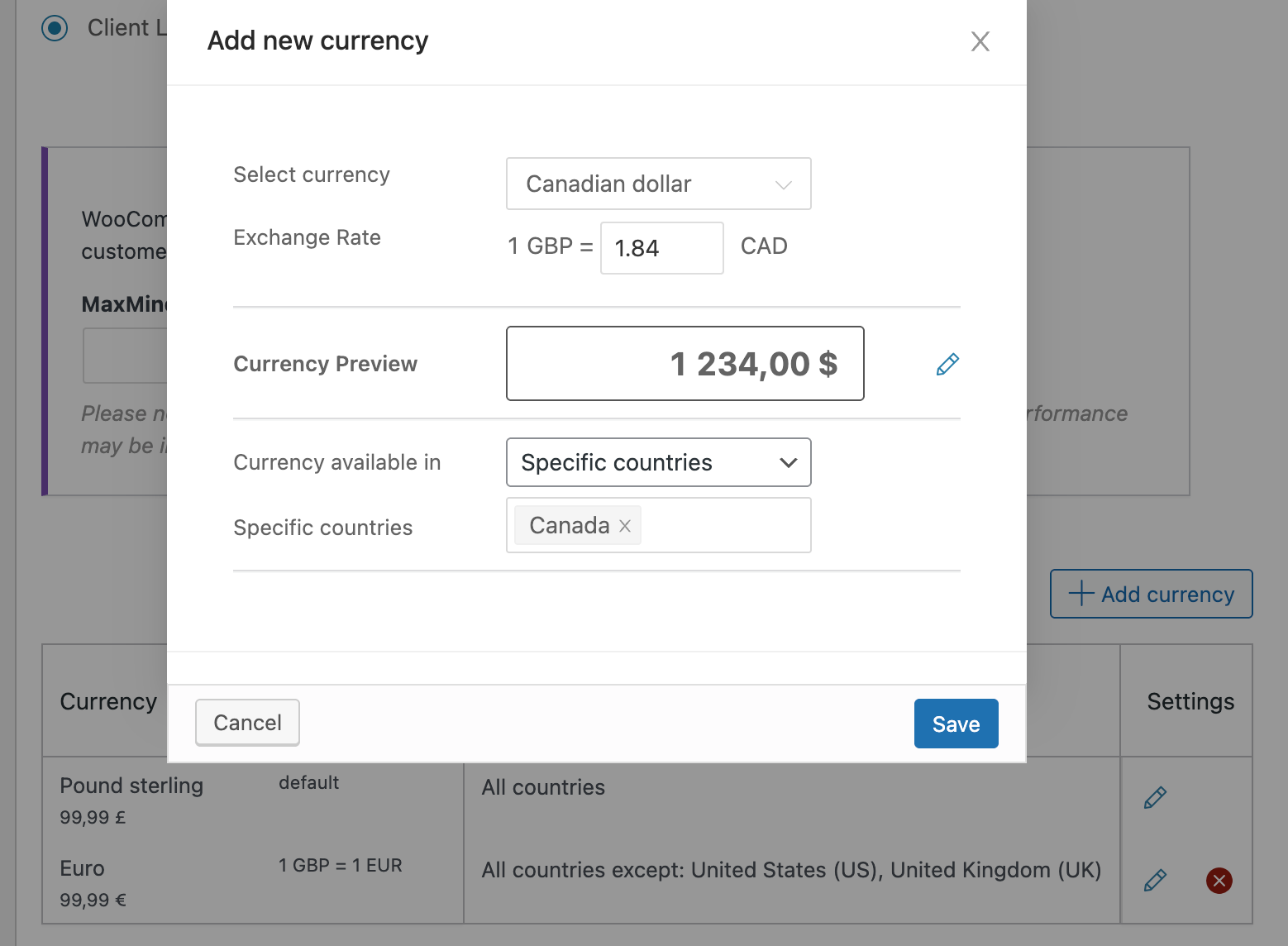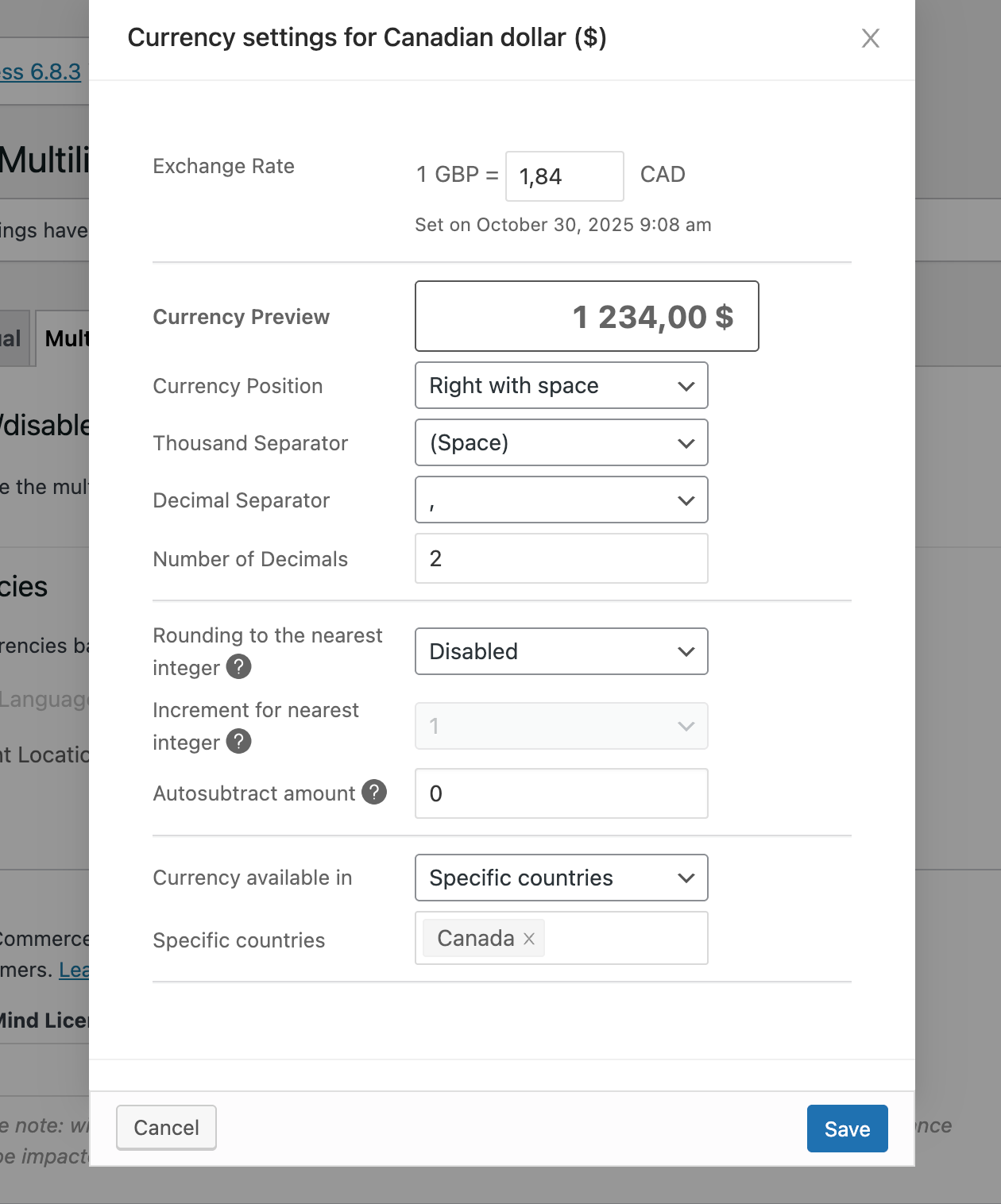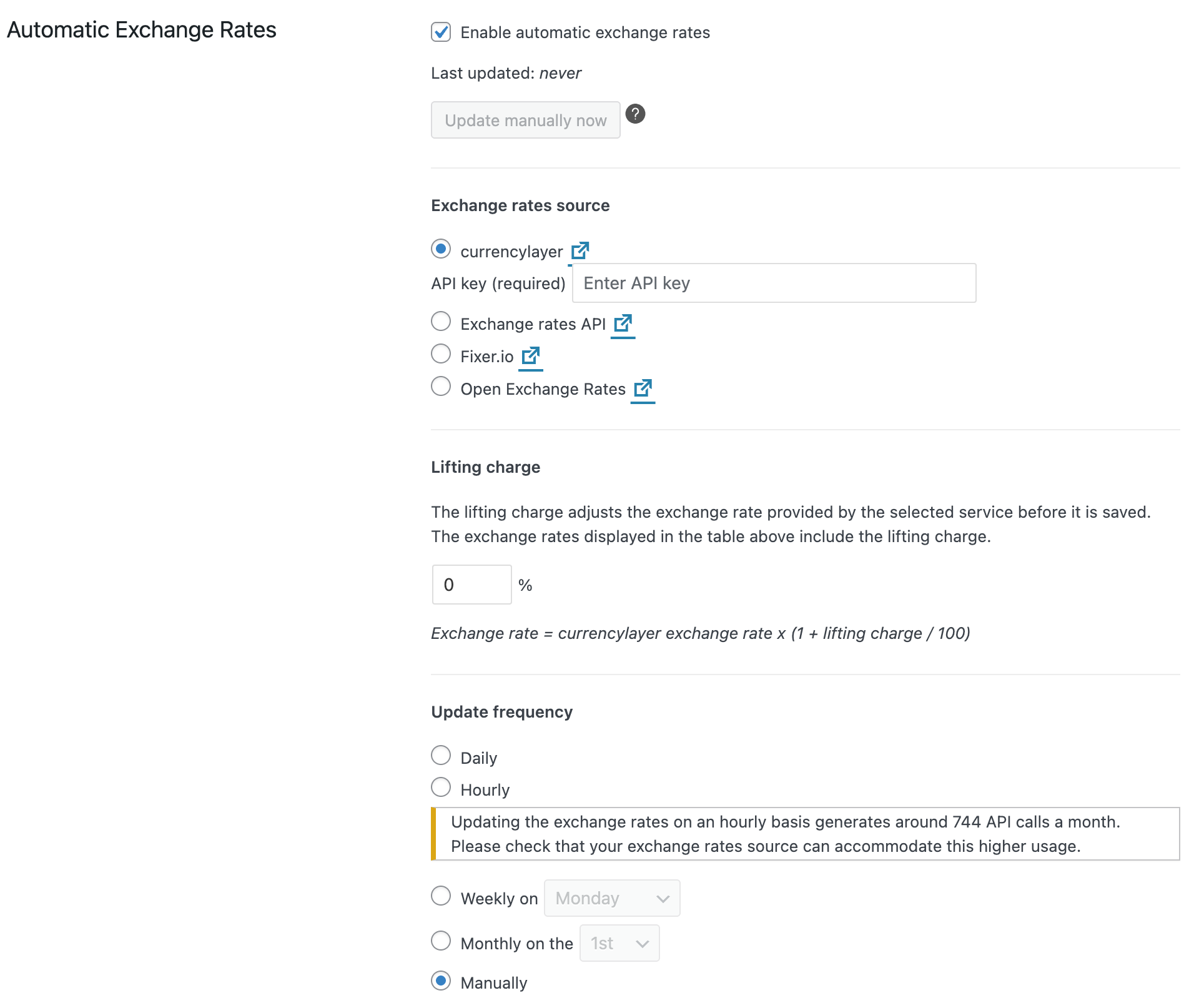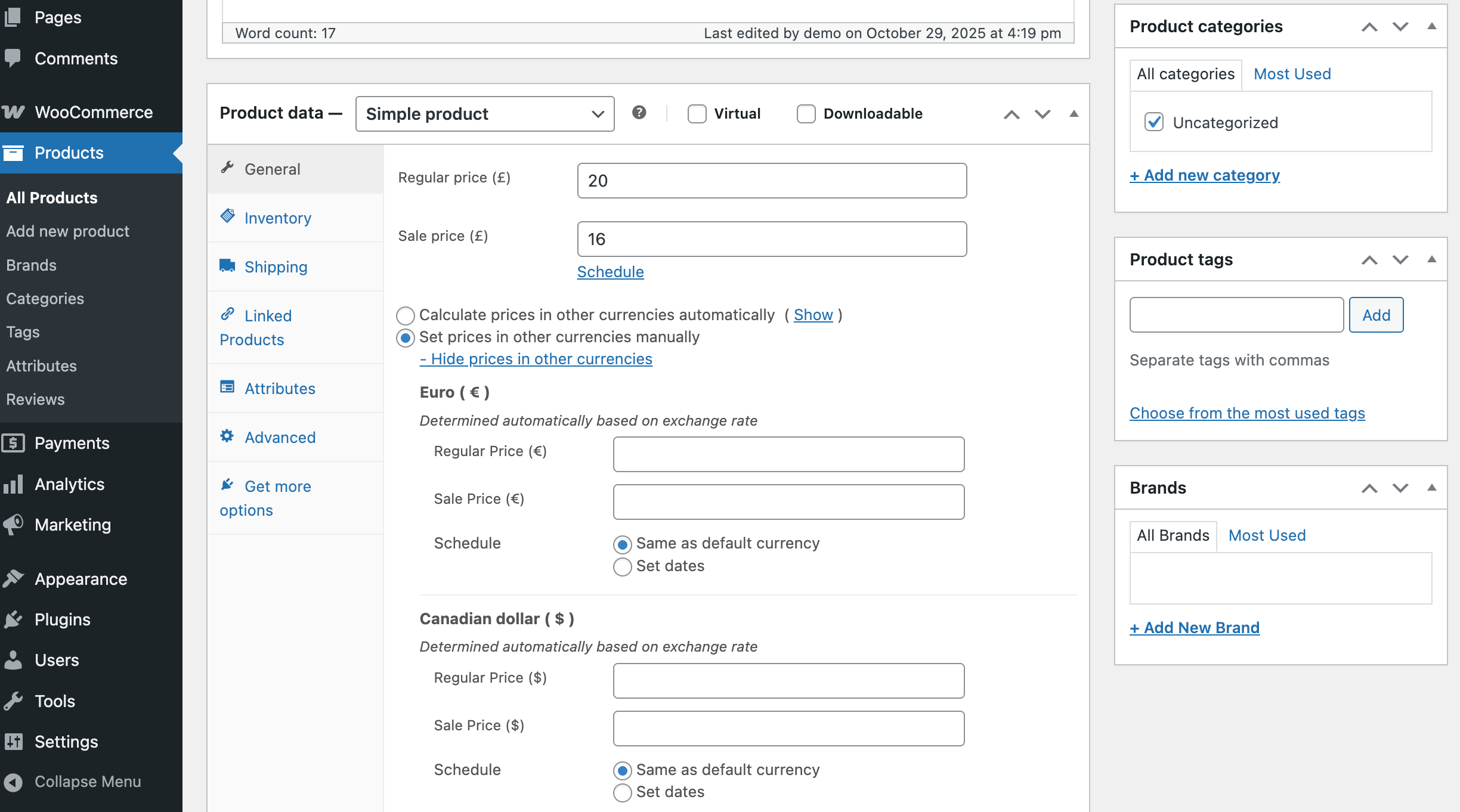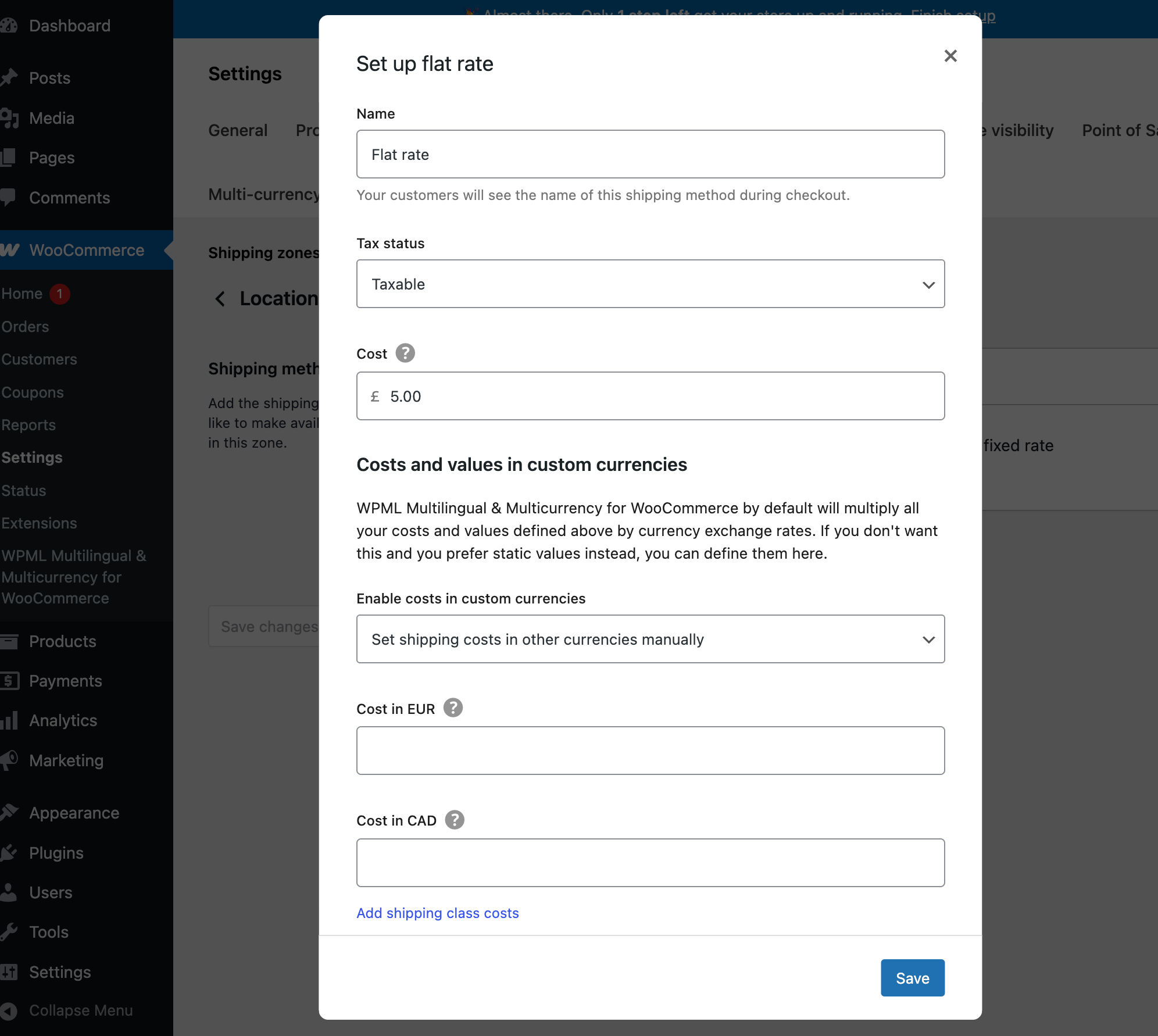Trên trang này
Cách Kích hoạt Đa tiền tệ trong WooCommerce
Thêm bộ chuyển đổi tiền tệ cho WooCommerce với WCML
Tùy chỉnh giá và phí vận chuyển cho nhiều loại tiền tệ
Cách kích hoạt Đa tiền tệ trong WooCommerce
Đây là các bước đơn giản để thêm nhiều loại tiền tệ WooCommerce với WCML:
- Tải xuống và cài đặt WCML
- Đi tới WooCommerce → WCML và kích hoạt chế độ đa tiền tệ
- Thêm các loại tiền tệ phụ
- Cấu hình tỷ giá hối đoái tự động
Hãy xem chi tiết các bước này:
1. Tải xuống và cài đặt WCML
Để vận hành cửa hàng của bạn bằng nhiều loại tiền tệ, hãy cài đặt và kích hoạt:
- WooCommerce
- WPML multilingual đa tiền tệ cho WooCommerce
Để truy cập đầy đủ các tính năng đa ngôn ngữ, bạn cũng cần WPML và WPML String Translation.
2. Đi tới WooCommerce → WCML và kích hoạt chế độ đa tiền tệ
Kích hoạt chế độ đa tiền tệ và chọn cách hiển thị tiền tệ:
- Chọn tùy chọn miễn phí để thiết lập tiền tệ theo vị trí.
- Nếu bạn có gói đăng ký WPML, bạn cũng có thể chọn hiển thị tiền tệ theo ngôn ngữ.
Tùy chọn 1: hiển thị nhiều loại tiền tệ dựa trên vị trí
WooCommerce sử dụng MaxMind Geolocation để phát hiện địa chỉ IP của khách hàng. Tạo tài khoản MaxMind miễn phí và nhập khóa giấy phép của bạn.
Nếu cần, bạn có thể sử dụng móc lọc wcml_geolocation_get_user_country để ghi đè quốc gia có vị trí địa lý mặc định và sử dụng địa chỉ thanh toán hoặc địa chỉ giao hàng thay thế.
Xem đầy đủ bộ filters và hooks của WCML.
Tùy chọn 2: hiển thị nhiều loại tiền tệ dựa trên ngôn ngữ
Nếu bạn có WPML, bạn có thể thiết lập tiền tệ mặc định cho từng ngôn ngữ. Người dùng sẽ thấy giá bằng tiền tệ đó khi họ chuyển đổi ngôn ngữ. Bạn có thể chọn hiển thị nhiều loại tiền tệ cho mỗi ngôn ngữ hoặc một loại tiền tệ duy nhất dựa trên ngôn ngữ của khách hàng.
3. Thêm các loại tiền tệ phụ
Nhấp vào Thêm tiền tệ để thêm nhiều loại tiền tệ vào cửa hàng WooCommerce của bạn từ hơn 200 loại tiền tệ có sẵn. Chọn các quốc gia mà bạn muốn hiển thị từng loại tiền tệ.
Tại đây, bạn cũng có thể cấu hình tùy chọn tiền tệ và quy tắc làm tròn của riêng mình. Nhấp vào biểu tượng bút chì bên cạnh Xem trước Tiền tệ.
4. Cấu hình tỷ giá hối đoái tự động
Khi thiết lập tỷ giá hối đoái tự động, chọn nhà cung cấp dịch vụ, phí bổ sung và tần suất cập nhật.
Thêm bộ chuyển đổi tiền tệ cho WooCommerce với WCML
Sau khi thiết lập nhiều loại tiền tệ, bạn có thể hiển thị bộ chuyển đổi tiền tệ trong giao diện trang web của mình bằng widget, shortcode hoặc mã PHP.
Tùy chọn 1: widget chuyển đổi tiền tệ
Để thêm bộ chuyển đổi tiền tệ dưới dạng widget WordPress cổ điển:
- Đi tới WooCommerce → WCML, trong tab Đa tiền tệ.
- Cuộn xuống Widget Chuyển đổi Tiền tệ và thêm widget chuyển đổi tiền tệ mới.
Tùy chọn 2: shortcode
Để thêm bộ chuyển đổi tiền tệ vào các vị trí khác trên trang web của bạn, sử dụng shortcode sau:
Shortcode: [currency_switcher]
Thuộc tính: format (Các thẻ có sẵn: %name%, %code%, %symbol%) Mặc định: %name% (%symbol%)
Ví dụ sử dụng: [currency_switcher format="%code% (%symbol%)"]
Tùy chọn 3: mã PHP
Để thêm và tùy chỉnh bộ chuyển đổi tiền tệ bằng mã PHP, hãy thực hiện thao tác sau:
do_action('wcml_currency_switcher', array('format' => '%name% (%symbol%)'));
Ngoài định dạng, bạn có thể sử dụng tham số sau để xuất menu thả xuống cơ bản với mã tiền tệ cho giá trị tùy chọn:
switcher_style : wcml-dropdown, wcml-dropdown-click, wcml-horizontal-list, wcml-vertical-list
Tiền tệ hiện tại hoặc tiền tệ mặc định được cấu hình của khách hàng cho một ngôn ngữ cụ thể sẽ được tự động chọn.
Để linh hoạt hơn, bạn có thể thiết kế bộ chuyển đổi tiền tệ tùy chỉnh bằng các tệp mẫu.
Tùy chỉnh giá và phí vận chuyển cho nhiều loại tiền tệ trong WooCommerce
Định cấu hình giá tùy chỉnh cho các loại tiền tệ khác nhau
Để đặt giá tùy chỉnh cho sản phẩm theo các loại tiền tệ khác nhau:
- Chỉnh sửa sản phẩm.
- Trong phần cài đặt Chung, chọn tùy chọn để thiết lập giá thủ công và nhập giá cho mỗi loại tiền tệ có sẵn.
Giá tùy chỉnh sẽ ghi đè lên bất kỳ giá nào được xác định tự động bởi tỷ giá hối đoái. Để quay lại sử dụng giá tự động, bạn cần xóa giá tùy chỉnh và cập nhật sản phẩm.
Thiết lập phí vận chuyển theo tiền tệ
Để cấu hình mức giá vận chuyển riêng biệt cho từng loại tiền tệ:
- Đi tới WooCommerce → Cài đặt và nhấp vào tab Vận chuyển.
- Nhấp vào Chỉnh sửa bên dưới phương thức vận chuyển mà bạn muốn tùy chỉnh.
- Kích hoạt tùy chọn để thiết lập chi phí trong các loại tiền tệ tùy chỉnh thủ công và nhập giá.
Xem đơn hàng và phân tích theo tiền tệ
Trên trang WooCommerce → Đơn hàng, bạn có thể xem và lọc đơn hàng theo tiền tệ. Điều này có thể giúp bạn hiểu hiệu suất ở các tiền tệ khác nhau.
Quản lý cổng thanh toán dựa trên tiền tệ và vị trí
Để sử dụng các phương thức thanh toán khác nhau cho từng loại tiền tệ và vị trí, bạn cần gói đăng ký WPML có phí: tài khoản WPML Multilingual CMS hoặc WPML Multilingual Agency.
Thiết lập cổng thanh toán theo tiền tệ
Nếu bạn có WPML, bạn có thể đi tới tab Đa tiền tệ trong WooCommerce → WPML Multilingual Multicurrency for WooCommerce và nhấp vào biểu tượng bút chì bên cạnh một loại tiền tệ để:
- Bật Cổng thanh toán và thiết lập cổng thanh toán cụ thể cho từng loại tiền tệ.
- Chọn loại tiền tệ để tính phí cho khách hàng và nhận thanh toán cho mỗi cổng. Điều này cho phép bạn nhận thanh toán bằng loại tiền tệ khác với loại tiền tệ mà khách hàng của bạn đang sử dụng. Họ sẽ thấy tổng số tiền của mình bằng loại tiền tệ đã chuyển đổi trong quá trình thanh toán.
Cấu hình cổng thanh toán dựa trên vị trí khách hàng
Trên các trang web đa ngôn ngữ sử dụng định vị địa lý để hiển thị tiền tệ, bạn có thể kiểm soát các cổng thanh toán hiển thị cho khách hàng ở mỗi vị trí.
- Đi tới WooCommerce → Cài đặt và nhấp vào tab Thanh toán.
- Nhấp vào phương thức thanh toán bạn muốn điều chỉnh.
- Trong mục Country Availability , hãy thiết lập các quốc gia mà bạn muốn cổng thanh toán của mình hiển thị.
Thông tin cho nhà phát triển – hooks cho Đa tiền tệ
WCML cung cấp filters và hooks cho các plugin của bên thứ 3 để triển khai logic đa tiền tệ tùy chỉnh, cho phép người dùng xem giá và đặt hàng bằng tiền tệ họ ưa thích.
Xem đầy đủ bộ filters và hooks của WCML.